要设置Web版心尺寸,可以通过使用合适的布局技术、CSS媒体查询、响应式设计来实现。选择合适的布局技术,如网格布局或Flexbox,结合媒体查询和响应式设计,可以确保你的Web页面在各种设备上都能呈现出最佳的版心尺寸。
一、选择合适的布局技术
选择合适的布局技术是设置Web版心尺寸的关键。当前有几种流行的布局技术可供选择:
1. 网格布局 (CSS Grid)
网格布局是一个强大的布局系统,它能够让你创建复杂的、响应式的Web页面布局。通过定义网格容器和网格项目,你可以精确地控制页面的版心尺寸。
示例代码:
.container {
display: grid;
grid-template-columns: 1fr minmax(auto, 1200px) 1fr;
}
.content {
grid-column: 2;
}
上面的代码定义了一个三列布局,中间列的最大宽度为1200px,这样可以确保版心尺寸在大屏幕上不会过宽,同时在小屏幕上也能自动调整。
2. 弹性盒模型 (Flexbox)
Flexbox是一种一维布局模型,非常适合用于创建简单而灵活的布局。你可以使用Flexbox来定义版心尺寸,使其在不同设备上都能保持一致的视觉效果。
示例代码:
.container {
display: flex;
justify-content: center;
}
.content {
max-width: 1200px;
width: 100%;
}
在这个例子中,内容区域的最大宽度被限制为1200px,但在较小的屏幕上,它会自动缩小到100%。
二、使用CSS媒体查询
媒体查询是响应式设计的重要部分,它允许你根据设备的特性(如屏幕宽度)应用不同的CSS规则。通过媒体查询,你可以确保版心尺寸在各种设备上都能保持一致。
示例代码:
.container {
width: 100%;
margin: 0 auto;
}
@media (min-width: 1200px) {
.container {
width: 1200px;
}
}
在这个例子中,当屏幕宽度小于1200px时,容器将占据全宽,但当屏幕宽度大于1200px时,容器的宽度将被限制为1200px。
三、响应式设计
响应式设计是一种设计原则,旨在使Web页面在各种设备和屏幕尺寸上都能良好显示。为了实现响应式设计,你需要结合使用流动布局、弹性图片和CSS媒体查询。
1. 流动布局
流动布局意味着页面元素的宽度通常使用百分比而不是固定像素,这样可以确保内容在不同屏幕尺寸上都能自动调整。
示例代码:
.container {
width: 90%;
max-width: 1200px;
margin: 0 auto;
}
在这个例子中,容器的宽度为90%,但最大宽度被限制为1200px,这样可以确保版心尺寸在大屏幕上不会过宽,同时在小屏幕上也能自动调整。
2. 弹性图片
弹性图片是指图片的宽度和高度可以根据其容器自动调整,以确保在不同屏幕尺寸上都能良好显示。
示例代码:
img {
max-width: 100%;
height: auto;
}
在这个例子中,图片的最大宽度被设置为100%,这样可以确保图片在其容器内自动调整大小。
四、使用现代工具和框架
为了简化设置Web版心尺寸的过程,你可以使用一些现代工具和框架,例如Bootstrap、Tailwind CSS等。这些工具和框架提供了大量的预定义样式和组件,可以帮助你快速创建响应式布局。
1. Bootstrap
Bootstrap是一个流行的前端框架,它提供了一个强大的网格系统,可以帮助你轻松创建响应式布局。
示例代码:
这是一个响应式版心。
在这个例子中,.container 类将内容限制在一个合适的宽度内,而 .row 和 .col-lg-12 类则帮助你创建一个响应式网格布局。
2. Tailwind CSS
Tailwind CSS 是一个实用的CSS框架,它提供了大量的实用类,可以帮助你快速创建响应式布局。
示例代码:
这是一个响应式版心。
在这个例子中,mx-auto 类用于居中容器,max-w-screen-lg 类用于限制容器的最大宽度。
五、使用JavaScript动态调整
有时,你可能需要使用JavaScript来动态调整版心尺寸,特别是在需要根据用户交互或窗口大小变化实时更新布局时。
1. 监听窗口大小变化
你可以使用JavaScript监听窗口大小变化事件,并根据需要调整版心尺寸。
示例代码:
window.addEventListener('resize', function() {
const container = document.querySelector('.container');
if (window.innerWidth < 1200) {
container.style.width = '90%';
} else {
container.style.width = '1200px';
}
});
在这个例子中,当窗口大小变化时,JavaScript代码会动态调整容器的宽度。
2. 响应用户交互
有时,你可能需要根据用户的特定交互来调整版心尺寸。例如,当用户点击一个按钮时,你可以调整版心的宽度。
示例代码:
document.querySelector('.toggle-button').addEventListener('click', function() {
const container = document.querySelector('.container');
if (container.style.width === '1200px') {
container.style.width = '90%';
} else {
container.style.width = '1200px';
}
});
在这个例子中,当用户点击按钮时,JavaScript代码会在两种版心宽度之间切换。
六、测试和优化
设置Web版心尺寸后,你需要在各种设备和浏览器上进行测试,以确保页面在不同环境下都能良好显示。
1. 使用浏览器开发工具
现代浏览器提供了强大的开发工具,可以帮助你模拟不同设备和屏幕尺寸。你可以使用这些工具来测试和调整版心尺寸。
2. 使用在线工具
有许多在线工具可以帮助你测试Web页面的响应性,例如BrowserStack、Responsive Design Checker等。你可以使用这些工具在不同设备和浏览器上测试你的页面。
3. 性能优化
在设置版心尺寸的过程中,你还需要注意页面的性能。确保你的布局和样式不会导致页面加载缓慢或用户体验下降。
七、总结
设置Web版心尺寸是一个综合性任务,它涉及选择合适的布局技术、使用CSS媒体查询、响应式设计、现代工具和框架以及JavaScript动态调整。通过结合这些方法,你可以创建一个在各种设备和屏幕尺寸上都能良好显示的Web页面。
在选择布局技术时,网格布局和Flexbox是两种强大的工具,可以帮助你创建复杂的、响应式的布局。CSS媒体查询和响应式设计是确保版心尺寸在各种设备上保持一致的关键。使用现代工具和框架,如Bootstrap和Tailwind CSS,可以简化设置版心尺寸的过程。最后,通过JavaScript动态调整和测试优化,你可以确保你的Web页面在各种环境下都能提供最佳的用户体验。
为了更好地管理和协作项目,你可以使用研发项目管理系统PingCode和通用项目协作软件Worktile。这些工具可以帮助你更高效地管理项目和团队,确保项目按时完成并达到预期效果。
相关问答FAQs:
1. 什么是网页版心尺寸?网页版心尺寸是指网页设计中主要内容区域的宽度和高度。它决定了网页的布局和排版效果,对用户体验和可读性起着重要作用。
2. 如何选择合适的网页版心尺寸?选择合适的网页版心尺寸需要考虑多个因素,包括目标受众、设备适配和用户体验等。一般来说,常见的网页版心尺寸范围是960px至1200px,可以根据具体需求进行调整。
3. 如何设置网页版心尺寸?设置网页版心尺寸可以通过CSS样式表来实现。你可以使用"max-width"属性来限制网页版心的最大宽度,并通过"margin-left"和"margin-right"属性来设置左右边距,以使版心居中显示。例如:
.container {
max-width: 1200px;
margin-left: auto;
margin-right: auto;
}
这样就可以将网页版心设置为最大宽度为1200px,并在页面水平居中显示。
原创文章,作者:Edit1,如若转载,请注明出处:https://docs.pingcode.com/baike/2917058